Windows remote desktop με το Team Viewer
Σας έχει τύχει να πρέπει να βοηθήσετε κάποιον σε προβλήματα με το pc, ενώ βρίσκεστε χιλιόμετρα μακρυά;
Τότε σίγουρα ξέρετε πως το τηλέφωνο δεν είναι λύση! Παράδειγμα:
Το Team Viewer είναι εργαλείο ανεκτίμητης αξίας για όσους προσφέρουν pc support, είτε ερασιτεχνικά, είτε επαγγελματικά. Η χρήση του είναι πανεύκολη, και οι δυνατότητές του πολλές. Το Team Viewer είναι δωρεάν για ερασιτεχνική (προσωπική) χρήση, και το κατεβάζουμε από εδώ. Ξεκινάμε την εγκατάσταση (η οποία πρέπει να γίνει καί στους δύο υπολογιστές), ανοίγοντας το αρχείο που κατεβάσαμε και στην πρώτη οθόνη επιλέγουμε Install και Next:
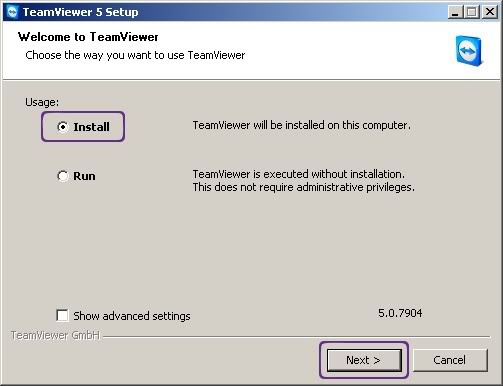
Μετά επιλέγουμε Personal χρήση και πατάμε Next:
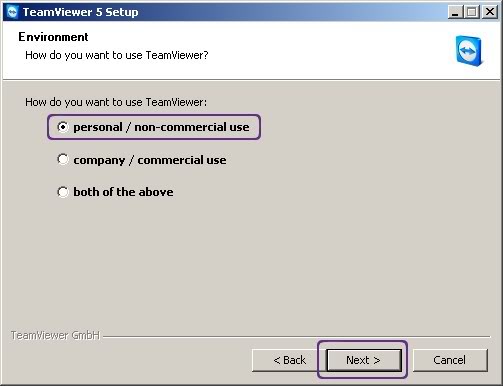
Στην επόμενη οθόνη, διαβάζουμε τους όρους χρήσης, τικάρουμε τα δύο κουτάκια (εφόσον αποδεχόμαστε τους όρους χρήσης) και πατάμε Next:
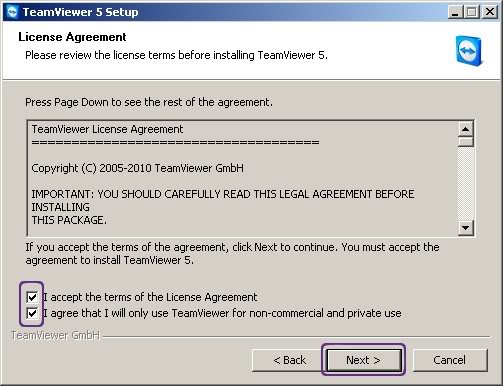
Έπειτα επιλέγουμε Normal installation και πατάμε Next:
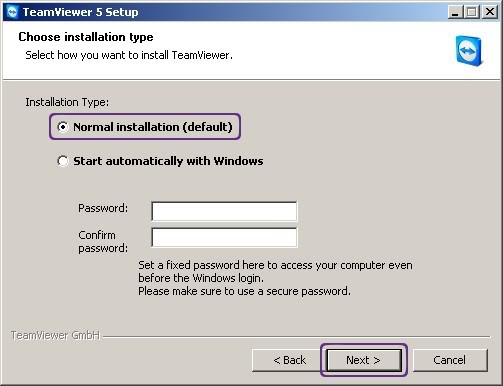
Επιλέγουμε Full access και πατάμε Next:
Προσοχή! Κάνοντας αυτή την επιλογή, θα πρέπει να προσέχουμε με ποιόν θα συνδεόμαστε γιατί θα έχει πλήρη έλεγχο στο pc μας!

Περιμένουμε να ολοκληρωθεί η εγκατάσταση:
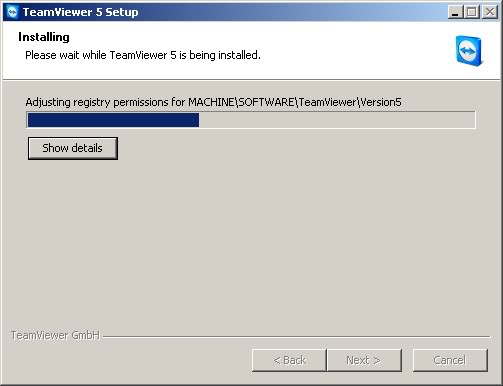
Στο παράθυρο του προγράμματος, θα δούμε τα στοιχεία του υπολογιστή μας. Το pc που θα είναι ο δέκτης της βοήθειας (ο Μάκης στο παράδειγμά μας) πρέπει να δώσει τα στοιχεία του στον χρήστη του άλλου pc (σε αυτόν που παρέχει βοήθεια δηλαδή). Τα στοιχεία είναι το ID και το PASSWORD όπως φαίνεται στην εικόνα:
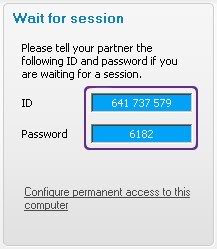
Ο χρήστης που παρέχει βοήθεια με την σειρά του βάζει το ID που έλαβε στην φόρμα στα δεξιά και πατάει Connect to partner:
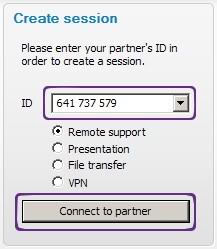
Θα του ζητηθεί να εισάγει τον κωδικό που έλαβε σε προηγούμενο βήμα:
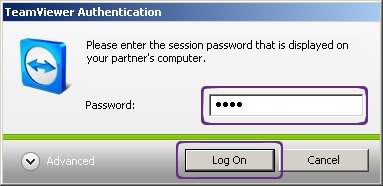
Και αυτό ήταν! Είναι σαν να βρισκόμαστε στο pc, κι ας είναι χιλιόμετρα μακρυά:
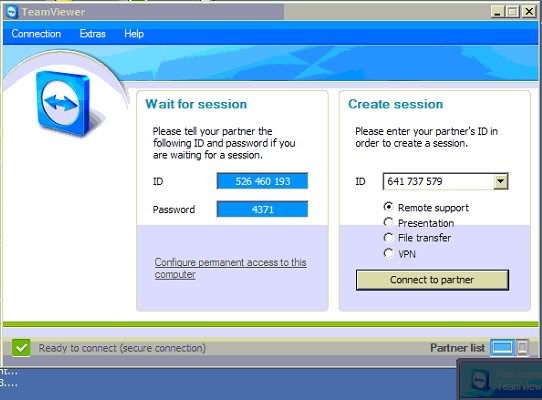
Υπάρχει η δυνατότητα να κάνουμε πολλές ρυθμίσεις στο Team Viewer ενώ είμαστε συνδεδεμένοι, από την μπάρα που υπάρχει στο επάνω μέρος. Μπορούμε π.χ να αντιστρέψουμε τους ρόλους και να βλέπει ο δέκτης το pc μας, μεταφορά αρχείων ή ακόμα και voip συνομιλία.
